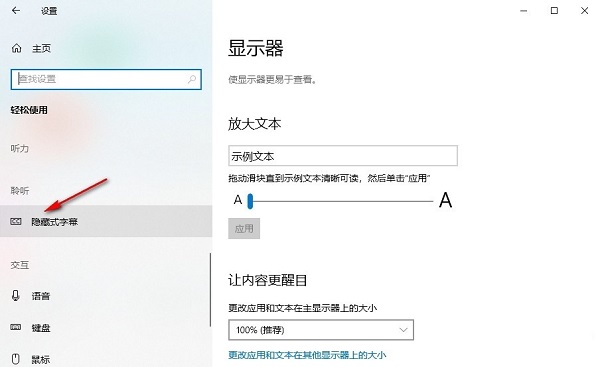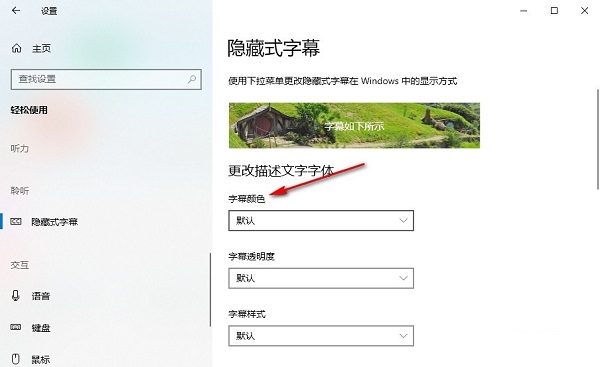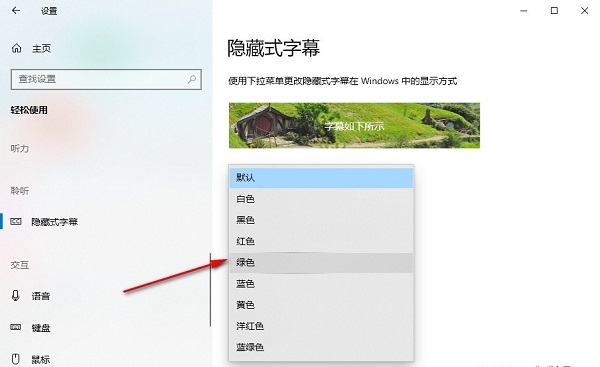win10如何设置隐藏式字幕颜色?win10隐藏式字幕颜色设置方法
有些用 win10 看视频的小伙伴可能会发现,系统自带的字幕功能可以开启隐藏式字幕,但是显示的字体颜色可能不太喜欢。如果想修改的话,却不知道怎么操作。别担心,我们这里有一篇 win10 教程,教你如何轻松解决这个问题。接下来跟着我一步一步来操作吧!
设置方法如下:
1、点击左下角任务栏中的“开始”,选择菜单列表中的“设置”。
2、进入到“设置”界面后,点击其中的“轻松使用”选项。
3、随后点击左侧栏中的“隐藏式字幕”选项。
4、然后找到右侧中的“字幕颜色”,并点击选项框的下拉按钮。
5、最后在给出的选项列表中选择自己喜欢的颜色即可。
相关文章
- win10怎么删除WPS网盘?win10删除WPS网盘操作方法
- win10电脑分辨率被锁定怎么办?win10分辨率被锁定解决方法
- win10文件名乱码但内容正常怎么办?
- win10电脑怎么开启黑暗模式?win10黑暗模式设置教程
- win10鼠标右击桌面无响应怎么办?win10鼠标右击打不开菜单解决方法
- win10怎么开启全屏开始菜单?win10启用全屏开始菜单教程
- win10电脑设置密码提示不满足密码策略的要求怎么解决?
- win10如何设置低电量提醒?win10笔记本设置低电量提示方法
- win10电脑怎么设置不显示文件扩展名?
- win10电脑怎么替换就字体?win10替换原有旧字体操作方法
- win10怎么关闭应用使用相机?win10禁止应用使用相机教程
- win10笔记本Fn键锁定怎么解除?win10解除Fn键操作方法
- win10怎么删除右键多余选项?win10鼠标右键多余选项删除方法
- Win10主题图片保存在哪里?win10系统主题图片在哪个文件夹解析
- win10打开应用闪退显示outofmemory怎么解决?
- win10打开控制面板空白怎么回事?win10控制面板空白解决方法
系统下载排行榜71011xp
番茄花园Win7 64位推荐旗舰版 V2021.05
2深度技术Win7 64位豪华旗舰版 V2021.07
3番茄花园Win7 64位旗舰激活版 V2021.07
4带USB3.0驱动Win7镜像 V2021
5系统之家 Ghost Win7 64位 旗舰激活版 V2021.11
6萝卜家园Win7 64位旗舰纯净版 V2021.08
7技术员联盟Win7 64位旗舰激活版 V2021.09
8雨林木风Win7 SP1 64位旗舰版 V2021.05
9萝卜家园Ghost Win7 64位极速装机版 V2021.04
10技术员联盟Win7 64位完美装机版 V2021.04
深度技术Win10 64位优化专业版 V2021.06
2深度技术Win10系统 最新精简版 V2021.09
3Win10超级精简版 V2021
4Win10完整版原版镜像 V2021
5风林火山Win10 21H1 64位专业版 V2021.06
6深度技术 Ghost Win10 64位 专业稳定版 V2021.11
7技术员联盟Ghost Win10 64位正式版 V2021.10
8技术员联盟Win10 64位永久激活版镜像 V2021.07
9系统之家 Ghost Win10 64位 永久激活版 V2021.11
10Win10 Istc 精简版 V2021
系统之家 Ghost Win11 64位 官方正式版 V2021.11
2Win11PE网络纯净版 V2021
3系统之家Ghost Win11 64位专业版 V2021.10
4Win11官网纯净版 V2021.10
5Win11 RTM版镜像 V2021
6番茄花园Win11系统64位 V2021.09 极速专业版
7Win11官方中文正式版 V2021
8Win11专业版原版镜像ISO V2021
9Win11 22494.1000预览版 V2021.11
10番茄花园Win11 64位极速优化版 V2021.08
深度技术Windows XP SP3 稳定专业版 V2021.08
2雨林木风Ghost XP Sp3纯净版 V2021.08
3雨林木风WindowsXP Sp3专业版 V2021.06
4萝卜家园WindowsXP Sp3专业版 V2021.06
5技术员联盟Windows XP SP3极速专业版 V2021.07
6风林火山Ghost XP Sp3纯净版 V2021.08
7萝卜家园 Windows Sp3 XP 经典版 V2021.04
8番茄花园WindowsXP Sp3专业版 V2021.05
9电脑公司WindowsXP Sp3专业版 V2021.05
10番茄花园 GHOST XP SP3 纯净专业版 V2021.03
热门教程 更多+
装机必备 更多+
重装教程 更多+
电脑教程专题 更多+